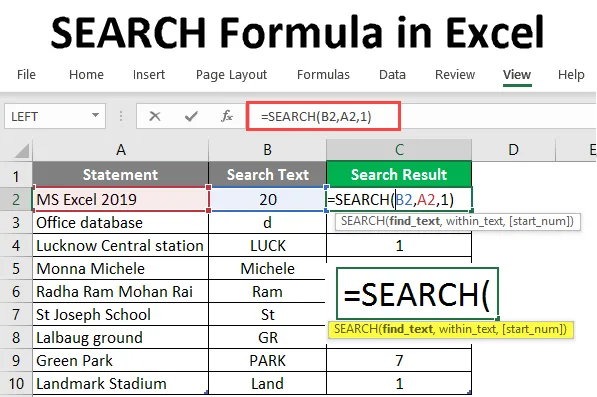
СЕАРЦХ Формула у Екцелу (Садржај)
- ПРЕТРАЖИТЕ Формулу у Екцелу
- Како користити СЕАРЦХ Формулу у Екцелу?
ПРЕТРАЖИТЕ Формулу у Екцелу
- Функција претраге једна је од најважнијих уграђених функција МС Екцел-а. Некада је пронашао или пронашао један низ у другом низу, једноставним речима, пронашао је текст за претрагу у низу. Функција претраге омогућава замјенске знакове (попут: ??, *, ~) и није осетљива на велика и мала слова.
- На пример, ако постоји први низ „база“, а други низ је „база података“, функција претраге ће се вратити као 5. Што почиње од петог слова у другом низу.
Потражите Формула Синтак у Екцелу
СЕАРЦХ () - Вратит ће цјелобројну вриједност, која представља положај траженог низа у другом низу. Постоје три параметра - финд_тект, витхин_тект, (старт_нум) .
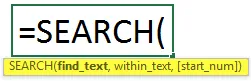
Аргумент у функцији СЕАРЦХ
- финд_тект : То је обавезан параметар, низ који корисник жели претраживати .
- витхин_тект : То је обавезан параметар, низ у којем корисник жели претраживати.
- финд_тект : То је необавезан параметар, број знака одакле корисник жели претраживати унутар_тект.
Како користити СЕАРЦХ Формулу у Екцелу?
У табели је дата нека изјава, а дат је и низ за претраживање који корисник жели да претражи из дате изјаве. Да видимо како функција СЕАРЦХ може решити овај проблем.
Овде можете преузети овај ПРЕТРАЖИВНИ образац Формуле Екцел овде - ПРЕТРАЖИВите предложак Формуле ЕкцелПример # 1 - Користите СЕАРЦХ формулу у тексту
Отворите МС Екцел, идите на Схеет1 где корисник жели претраживати текст.
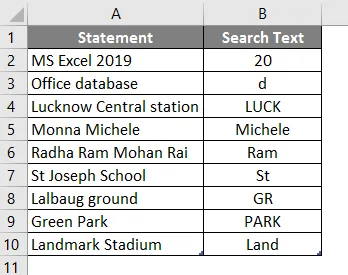
Креирајте једно заглавље ступца за резултат СЕАРЦХ да бисте приказали резултат функције у ступцу Ц.
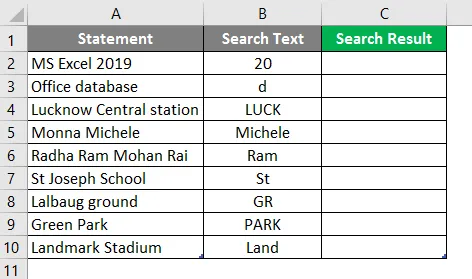
Кликните на Ц2 ћелију и примените СЕАРЦХ Формула.
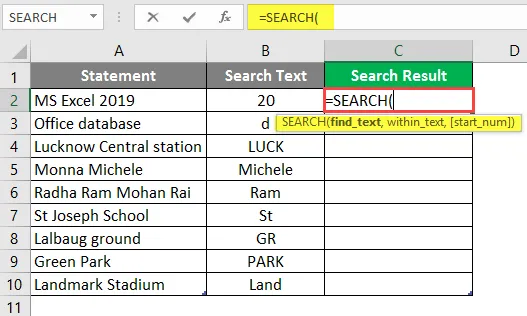
Сада ће тражити текст за проналажење, Изаберите текст за претрагу који је доступан у Б2.
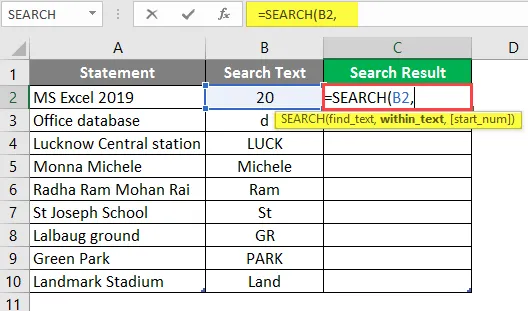
Сада ће тражити у оквиру Тект-а, одакле корисник жели претраживати текст који је доступан у Б2 ћелији.
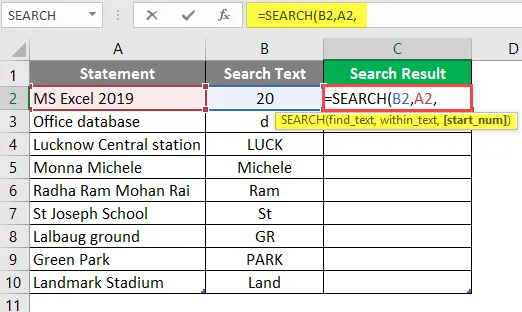
Сад ће тражити старт Нум, који је по подразумеваној вредности 1, па ћемо за сада дати 1 >> запис у ћелији Ц2.
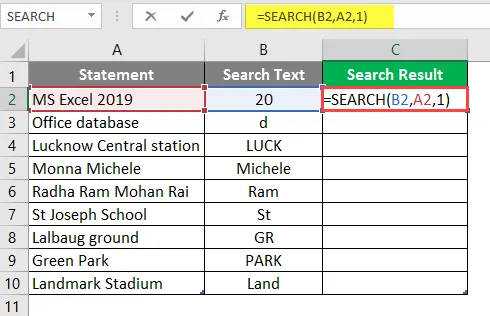
Притисните тастер Ентер.
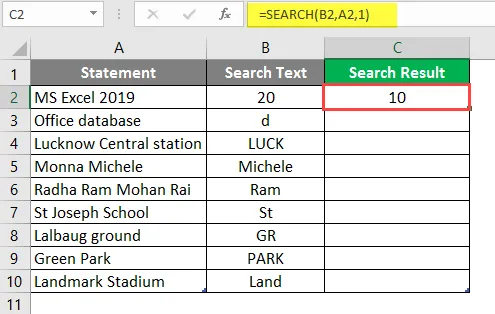
Превуците исту формулу у другу ћелију ступца Ц да бисте сазнали резултат СЕАРЦХ.
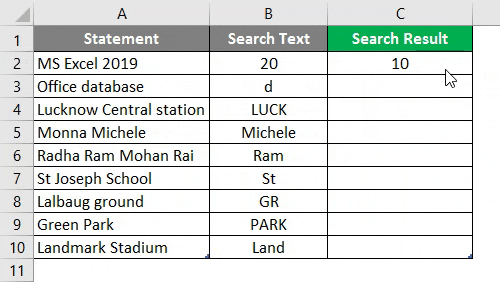
Резиме примера 1:
Како корисник жели претраживати текст у датој изјави, исти може постићи функцијом претраживања. Који је доступан у колони Ц као резултата претраге.
Пример бр. 2 - Користите СЕАРЦХ функцију за Вилдцардс
Наведени су неки подаци који у табели имају и замјенске знакове (као што су: ??, *, ~), а низ података за претрагу који корисник жели тражити по датим подацима.
Да видимо како функција СЕАРЦХ може решити овај проблем.
Отворите МС Екцел, идите на Схеет2 где корисник жели претраживати текст.
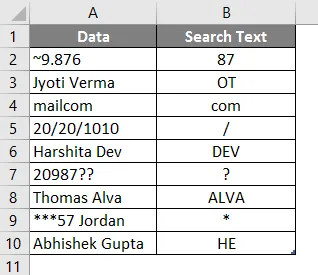
Креирајте једно заглавље ступца за резултат СЕАРЦХ да бисте приказали резултат функције у ступцу Ц.
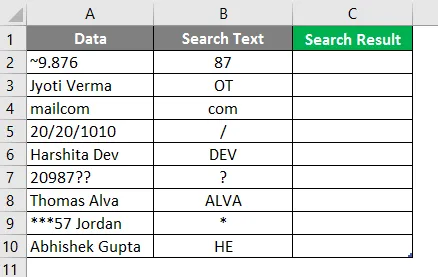
Кликните на ћелију Ц2 и примените СЕАРЦХ Формулу.
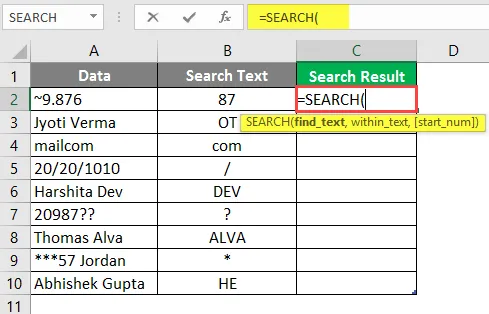
Сада ће тражити текст за проналажење, Изаберите текст за претрагу који је доступан у Б2.
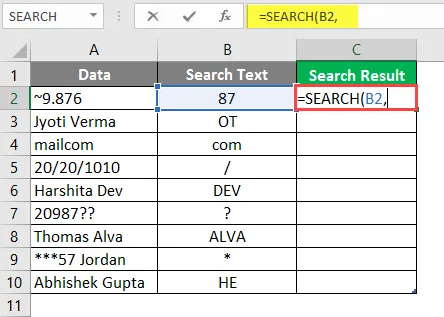
Сада ће тражити унутар Тект-а, одакле корисник жели претраживати текст који је доступан у ћелији Б2.
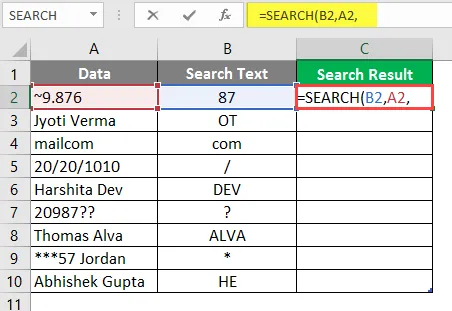
Сад ће тражити старт Нум, који је по подразумеваној вредности 1, па ћемо за сада дати 1 >> запис у ћелији Ц2.
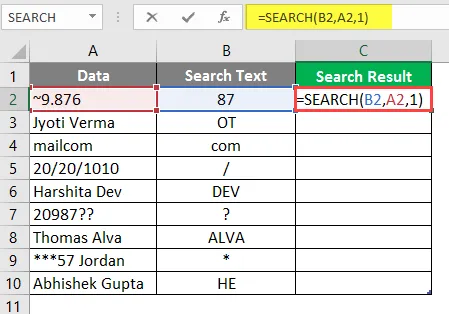
Притисните тастер Ентер.
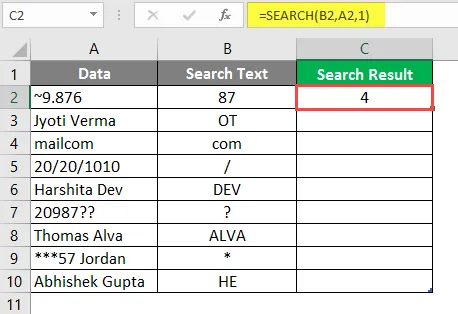
Превуците исту формулу у другу ћелију ступца Ц да бисте сазнали резултат СЕАРЦХ.

Резиме примера 2:
Како корисник жели претраживати текст у датим подацима, исти може постићи функцијом претраживања. Који је доступан у колони Ц као резултат претраге.
Пример # 3 - Користите функцију СЕАРЦХ уз помоћ ЛЕФТ функције
У табели су наведени неки подаци о запосленима у компанији из којих корисник жели добити име свих запослених.
Отворите МС Екцел, идите на Схеет3 где корисник жели добити име свих запослених.
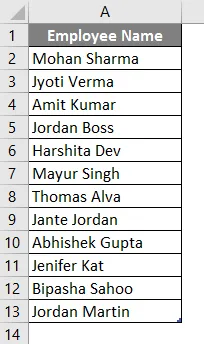
Креирајте једно заглавље ступца за резултат СЕАРЦХ да бисте приказали резултат функције у колони Б.
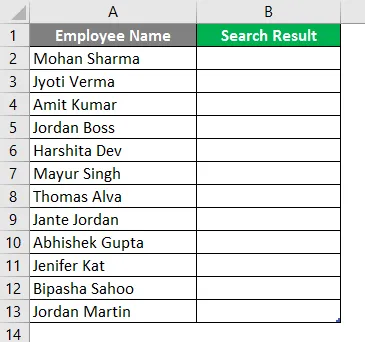
Кликните на ћелију Б2 и примените прву леву формулу.
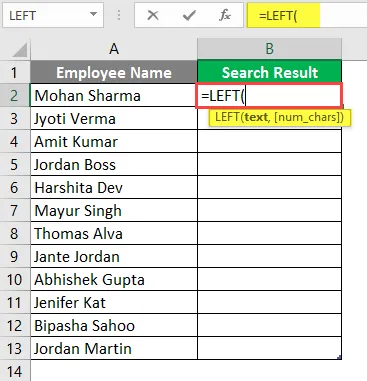
Сада изаберите ћелију Б2 у којој ће се применити Лева формула.
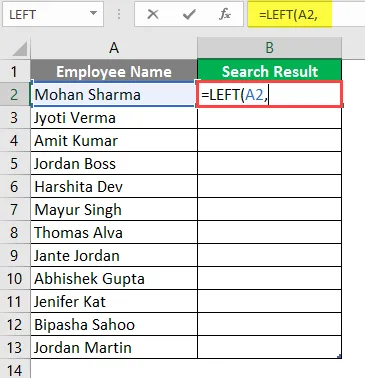
Сада примените СЕАРЦХ Формулу.
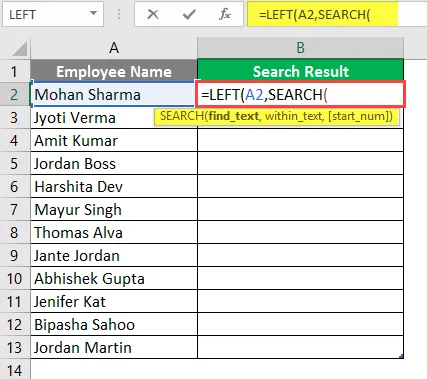
Сад ће тражити текст за проналажење, корисник ће тражити први јаз.
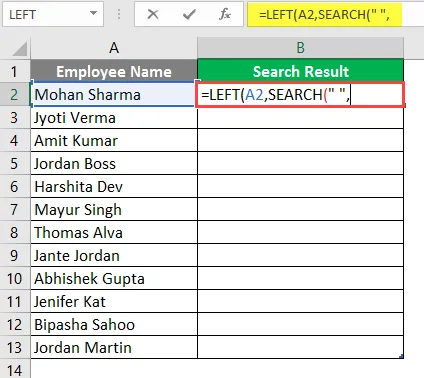
Сад ће тражити у оквиру Тект-а, одакле корисник жели запосленима да постави име које је доступно у А2 ћелији.
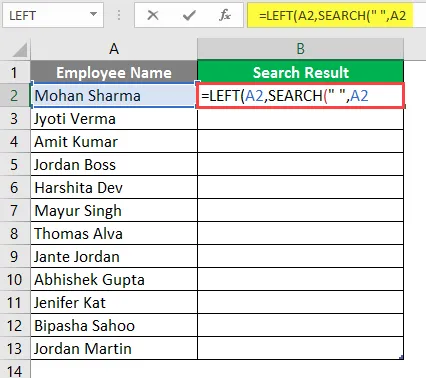
Сад ће тражити старт Нум, који је по подразумеваној вредности 1, тако да ћемо за сада дати 1 >> запис у ћелији Б2.
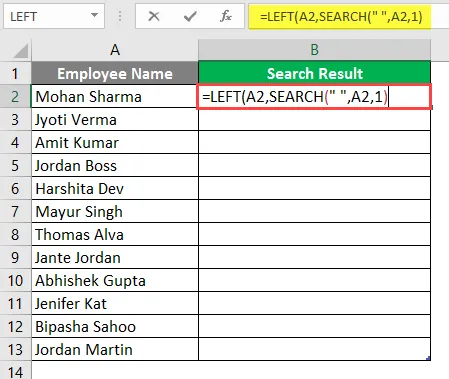
Сад ће тражити нум_цхар који је резултат функције претраживања >>, овдје се простор такођер рачуна као један знак, па је потребно минус 1 од резултата претраживања.
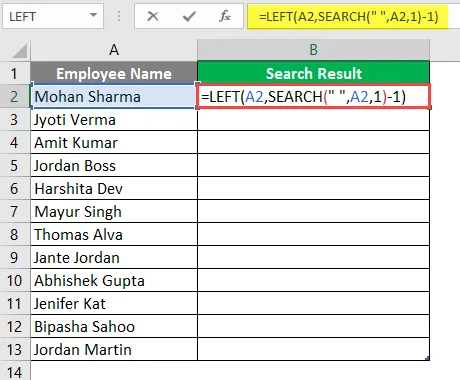
Притисните тастер Ентер.
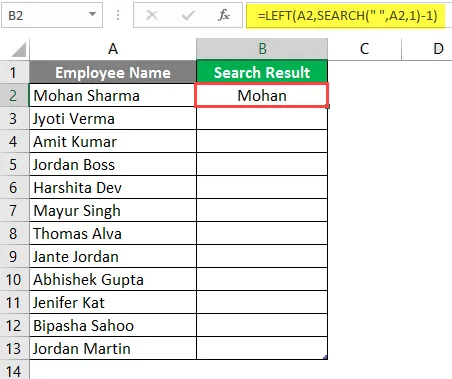
Превуците исту формулу у другу ћелију ступца Б да бисте сазнали резултат СЕАРЦХ.
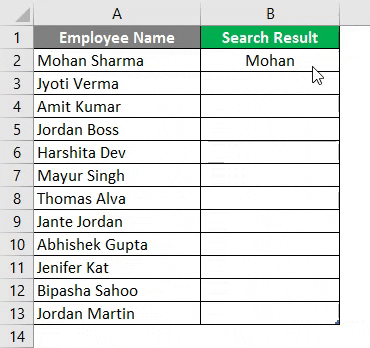
Резиме примера 3:
Како корисник жели да открије име запосленог. Исто је постигао и левом и претраживачком функцијом, која је као резултат претраге доступна у колони Д.
Ствари које треба запамтити о ПРЕТРАГИ Формуле у Екцелу
- Функција СЕАРЦХ враћа целу вредност. Корисник може користити ову функцију са другим формулама и функцијама.
- Функција претраге омогућава замјенске знакове (попут: ??, *, ~) и није осетљива на велика и мала слова. Ако корисник жели да претражи велика и мала слова, онда користи функцију ФИНД.
- Ако не постоји подударање за финд_сеарцх у унутар_серацх, онда ће бацити # ВАЛУЕ! Грешка.
- Ако је старт_нум већи од дужине стринга унутар_серацх или није већи од нуле, тада ће вратити #ВАЛУЕ! Грешка.
Препоручени чланци
Ово је водич за ПРЕТРАЖИВАЊЕ Формуле у Екцелу. Овде смо расправљали о томе како користити ПРЕТРАЖИВУ формулу у Екцелу заједно са практичним примерима и бесплатним екцел шаблоном. Можете и да прођете кроз друге наше предложене чланке -
- Како се користи Екцел ИЛИ Формула?
- Лева функција ТРИМ у Екцелу
- Начини уметања датума у Екцел
- Екцел Инсерт Паге Бреак
- Како користити знакове вилдцард у Екцелу?